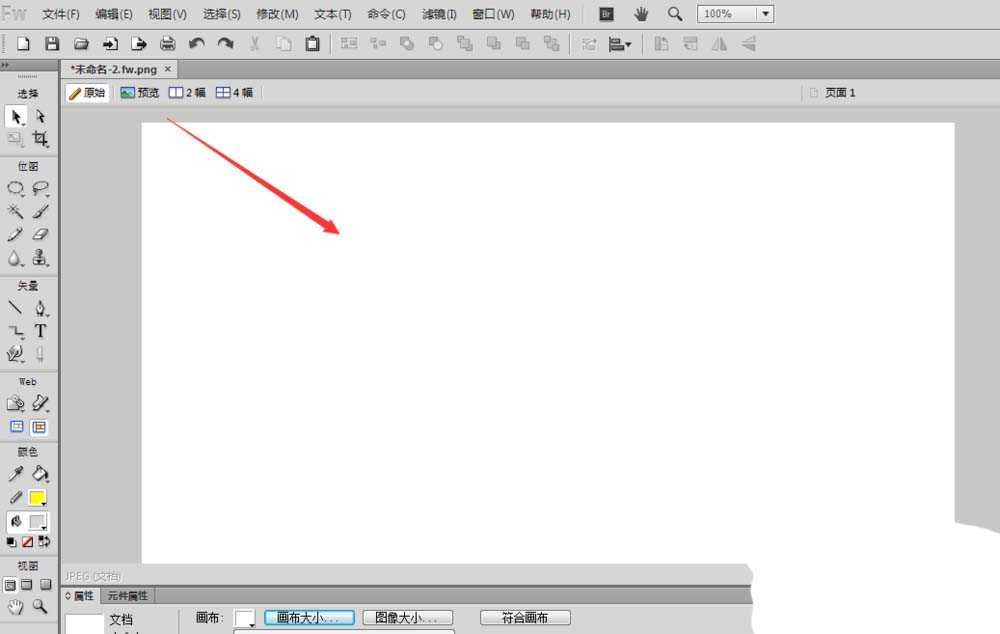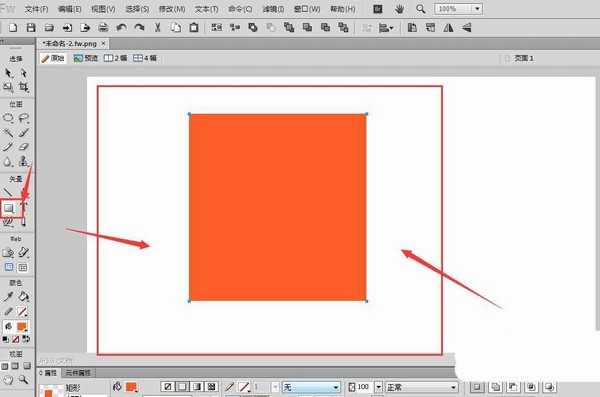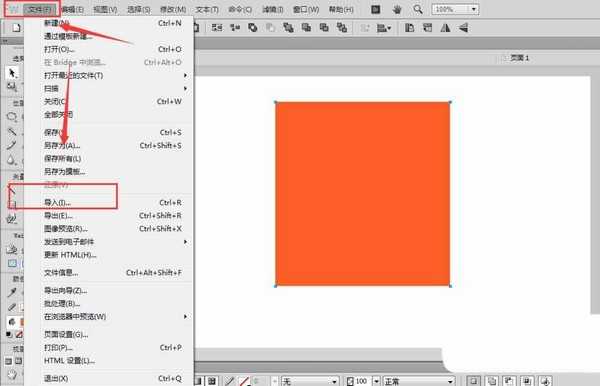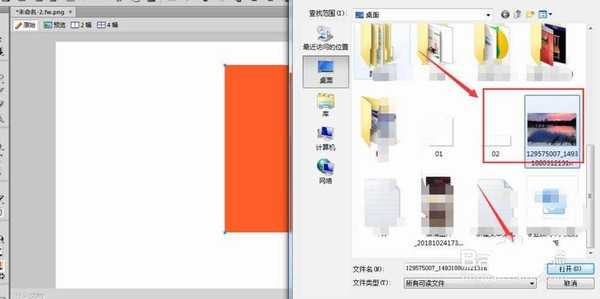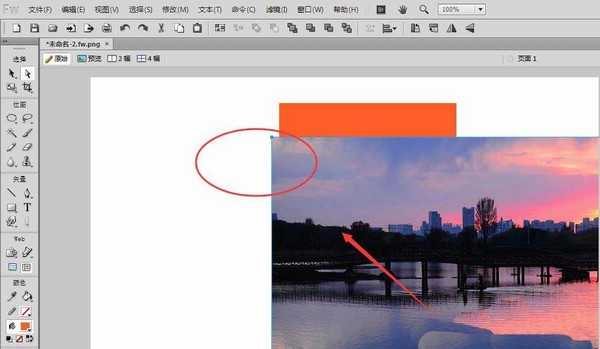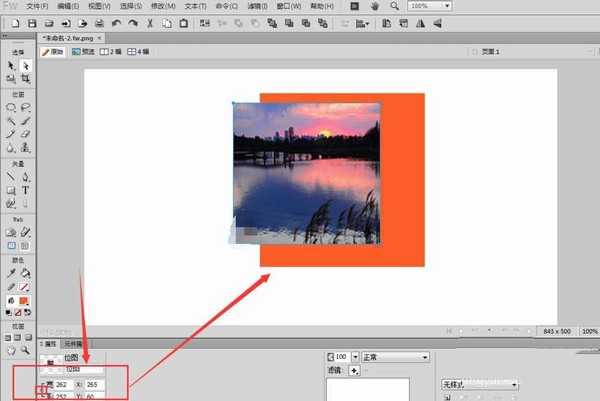站长资源平面设计
Fireworks怎么讲图片插入到画布上?
简介Fireworks有两种打开方法,一个是以新文件的方式打开图片,另一个是在文档中插入图片的方式显示图片,,今天我们就来看看fw插入图片的教程。软件名称:fireworks8简体中文版 (含序列号)软件大小:88MB更新时间:2019-06-12立即下载1、先建立一个画布,如图所示2、然后选用矢量
Fireworks有两种打开方法,一个是以新文件的方式打开图片,另一个是在文档中插入图片的方式显示图片,,今天我们就来看看fw插入图片的教程。
- 软件名称:
- fireworks8简体中文版 (含序列号)
- 软件大小:
- 88MB
- 更新时间:
- 2019-06-12立即下载
1、先建立一个画布,如图所示
2、然后选用矢量工具随意绘制图形,如图所示
3、然后打开文件中的导入命令,(或者直接回到电脑上找到图片,选择将其拖入到画布上)
4、找到文件所在位置,然后选择图片,点击打开
5、这时候回到画布上时,图片不是一下子出现的,需要先定位一个位置,鼠标定位一个位置后,点击一下才可以将图片放入进来
6、放进来的图片会显示原来的大小,在下方属性中可以快速调节图片的大小,记得再调图片大小的时候,要先选中前面的链接符,让高度和宽度等比例变化,然后再调整图片和矩形的所在位置就好了。
以上就是fw将图片插入到指定位置的教程,希望大家喜欢,请继续关注。
相关推荐:
Fireworks视图模式怎么切换使用?
Fireworks8怎么制作透明背景Logo?
Fireworks怎制作放射效果的海报?